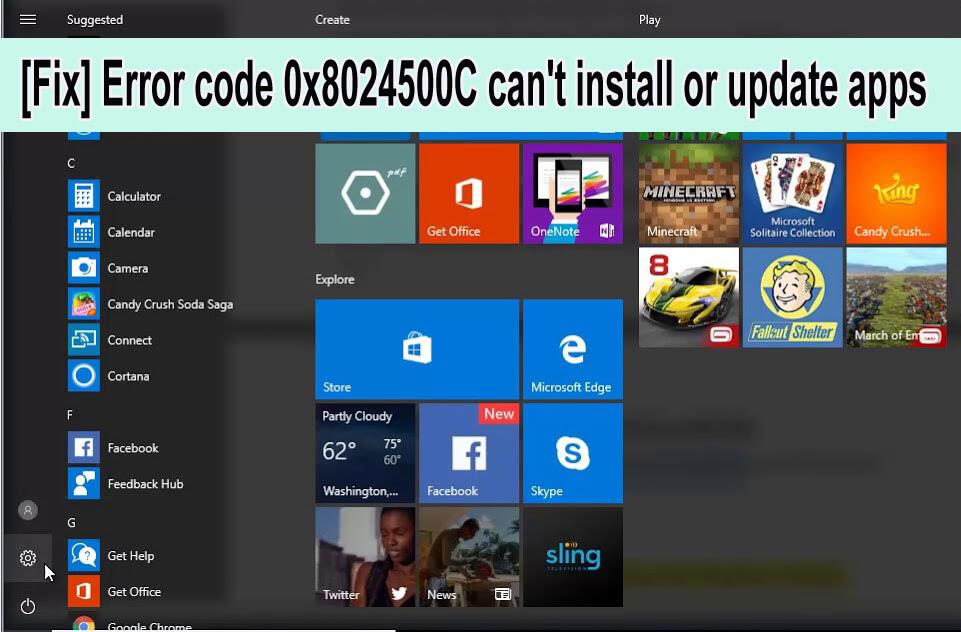
0x8024500C hibaüzenetet kap , miközben alkalmazásokat telepít vagy frissít a Windows alkalmazásboltból?
Ha IGEN , akkor jó helyen jár, ebben a blogban megismerheti a különböző okokat és a Windows Store 0x8024500C hibakód kijavítását.
A Windows App Store 0x8024500C hibakódja általában a Windows 10 rendszer Creators Update vagy Anniversary Update szolgáltatásra való frissítése után jelenik meg .
A frissítés után, amikor a felhasználó megpróbál bármilyen alkalmazást telepíteni a Windows Store-ból, a 0x8024500C hibakódot kapja . Hozzáférhet az App Store-hoz, de nem tölthet le vagy telepíthet alkalmazásokat.
Befejezett 0x8024500C hibaüzenet:
Próbálja újra.
Hiba történt
A hibakód 0x8024500C, ha szüksége van rá.
Nos, a felhasználók időről időre különféle hibákról számolnak be, miközben Windows 10 rendszerben telepítenek alkalmazásokat a Windows Store-ból . A Windows-frissítés mellett ez a hibakód akkor is megjelenik, amikor a felhasználó harmadik féltől származó alkalmazásokat telepít .
Más okok, amelyek kiválthatják ezt a hibaüzenetet, a következők: sérült vagy fertőzött beállításjegyzék-bejegyzések , nem kompatibilis Windows Store-frissítések, hibás Windows Store gyorsítótár, proxyszerver meghibásodása stb.
Tehát annak érdekében, hogy megszabaduljon a 0x8024500C hibától, és hiba nélkül telepítse az alkalmazásokat a Windows App Store-ból, az alábbi módszereket egyenként kell alkalmaznia.
A Windows 10 App Store kód 0x8024500c javítása
#1: Törölje a Windows Store gyorsítótárát
- Lépjen a start menübe, keresse meg a wsreset elemet , majd nyomja meg az Enter billentyűt.
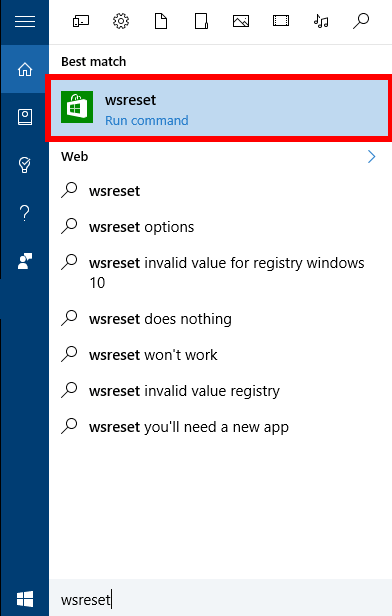
- Most kattintson a jobb gombbal a wsreset opcióra , és válassza a Futtatás rendszergazdaként lehetőséget.
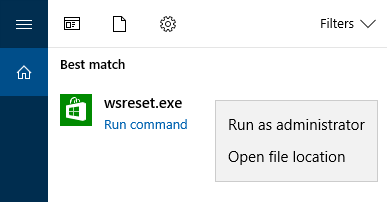
- Ha bármilyen UAC megjelenik , kattintson az Igen gombra.
- Ezzel törli a Windows App Store gyorsítótárát.
#2: A proxykapcsolat letiltása
- Nyissa meg a webböngészőt (Chrome, Mozilla vagy bármely más) , és lépjen a Beállításokba.
- Keresse meg a Kapcsolatok lapot, és kattintson a LAN beállítások elemre .
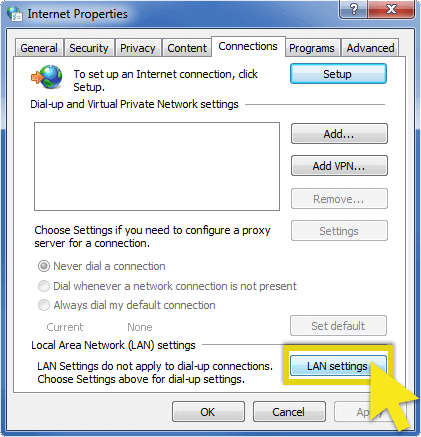
- Törölje a „ Proxykiszolgáló használata a LAN-hoz” jelölőnégyzet bejelölését.
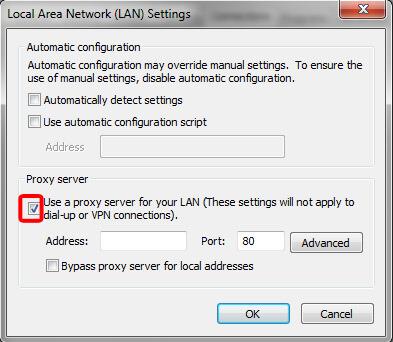
- Kattintson az OK gombra a módosítások mentéséhez és az aktuális ablak bezárásához.
Most ellenőrizze, hogy a Windows 0x8024500c frissítési hibája javítva van-e.
#3: Győződjön meg arról, hogy a rendszer dátuma és ideje helyes
Néha a hiba a rendszer helytelen időpontja és dátuma miatt jelentkezhet. Ezért javasoljuk, hogy helyesen állítsa be a rendszer idejét és dátumát. Először szinkronizálnia kell az időt és a dátumot az internettel, és automatikusan észlelnie kell az időzónát.
#4: Telepítse újra a Windows Store-t
Ha a fent megadott javítások nem működnek az Ön számára, akkor a Windows áruház gyorsítótárának újratelepítése megoldhatja a Windows 10 0x8024500c hibakódját.
Ehhez kövesse az alábbi lépéseket:
- Nyissa meg a futtatás párbeszédpanelt a Windows billentyű + R megnyomásával
- Írja be a PowerShell parancsot .
- Kattintson a jobb gombbal a keresési eredményekre, és válassza a Futtatás rendszergazdaként lehetőséget .
- Írja be a Get-Appxpackage – Allusers parancsot , és nyomja meg az Enter billentyűt.
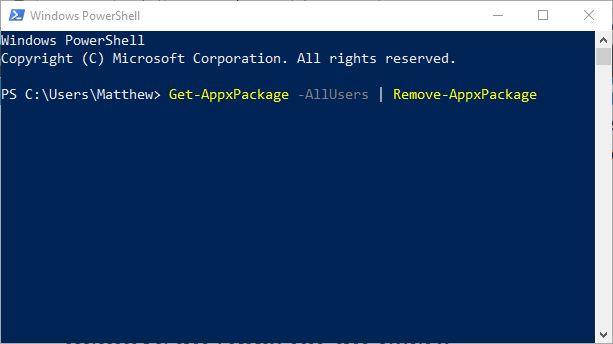
- Most meg kell keresnie a Windows Store bejegyzést , és fel kell jegyeznie a csomag nevét (használja a ctrl+C billentyűt ).
- Ezután írja be az Add-AppxPackage -register „C:\\Program Files\\WindowsApps\\” –DisableDevelopmentMode parancsot.
MEGJEGYZÉS: Most cserélje ki a PackageFullName nevet a Windows Store csomagnévre (ezt korábban Ön másolta).
- Nyissa meg ismét a PowerShellt rendszergazdai jogokkal (a fent látható módon).
- Illessze be az Add-AppxPackage -regiszter „C:\\Program Files\\WindowsApps\\” – DisableDevelopmentMode parancsot, majd nyomja meg az Enter billentyűt.
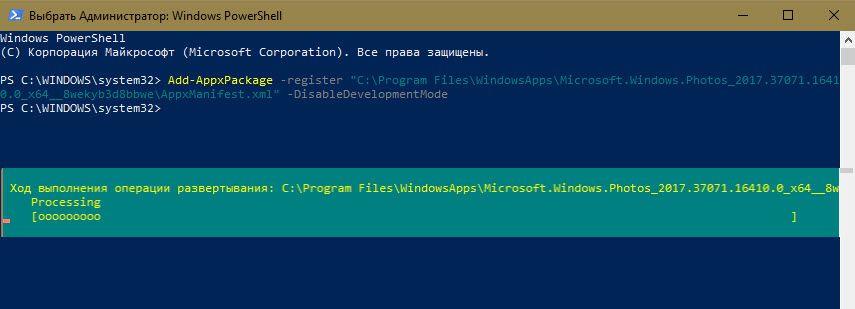
- Végül indítsa újra a számítógépet az összes módosítás mentéséhez.
#5: Futtassa az Alkalmazás-hibaelhárítót.
Ez a beépített Windows 10 hibaelhárító automatikusan megoldja az összes problémát. Ezzel a hibaelhárítóval könnyedén kijavíthatja a hibás alkalmazásbeállításokat, beleértve a páratlan képernyőfelbontást és a rossz biztonsági vagy fiókbeállításokat.
Kövesse a megadott lépéseket:
- Nyomja meg a Windows + I billentyűt , és lépjen a Frissítés és biztonság elemre
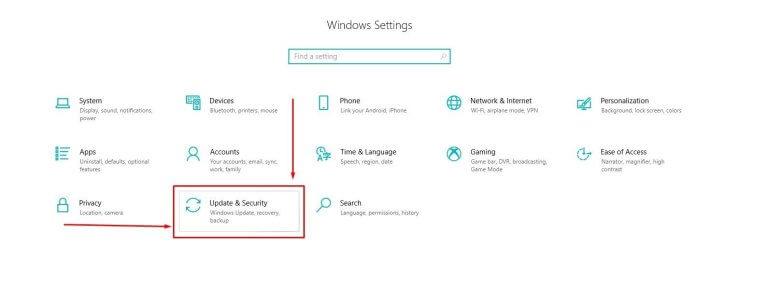
- És kattintson a Hibaelhárítás elemre a bal oldali ablakban
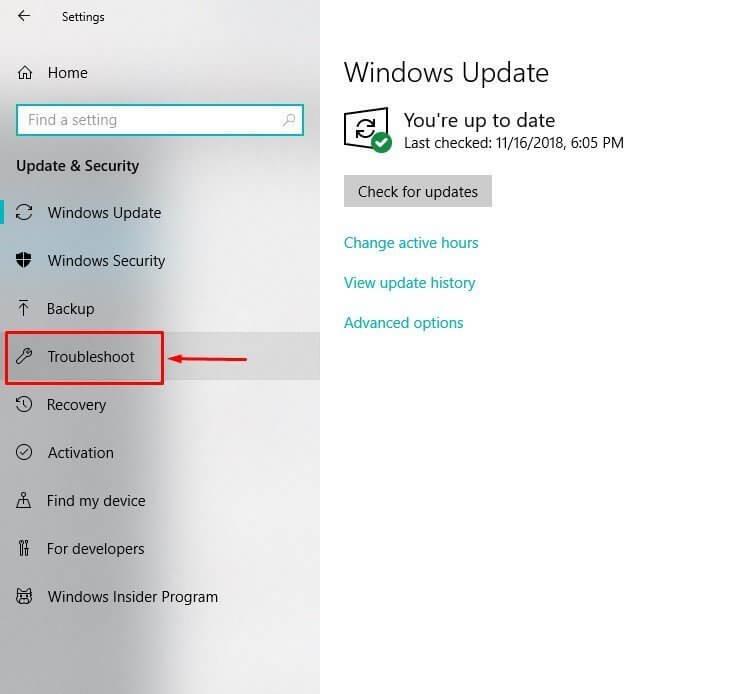
- Ezután görgessen le a Windows Store alkalmazások részhez , majd kattintson rá.
- Ezután kattintson a Hibaelhárító futtatása gombra.
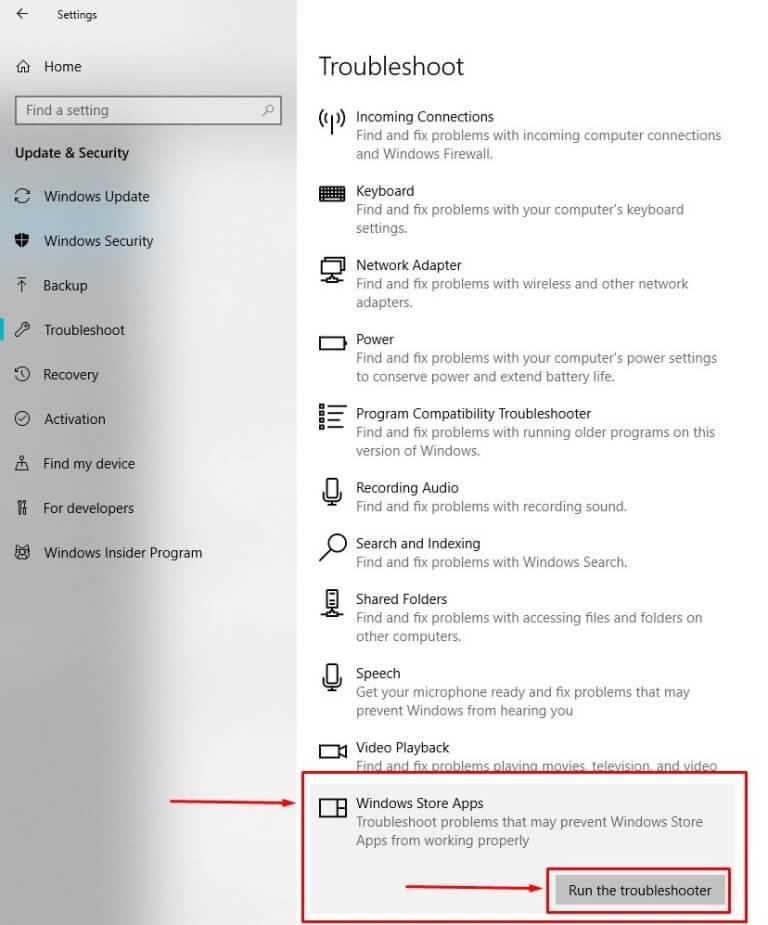
- Kövesse a képernyőn megjelenő utasításokat, és várja meg, amíg az egész folyamat befejeződik
Végül indítsa újra a Windows rendszert, és ellenőrizze, hogy a 0x8024500c hibakód a Windows Store-ban
#6: Használja a DISM eszközt
- Nyissa meg a parancssort adminisztrátori jogosultsággal.
- Ehhez nyomja meg a Windows + X billentyűt, és kattintson a Parancssorra (Rendszergazda)
- Írja be az alábbi parancsot VAGY Másolja és illessze be ezeket. Nyomja meg az ENTER billentyűt minden egyes parancs után.
- Dism /Online /Cleanup-Image /Egészségügy ellenőrzése
- Dism /Online /Cleanup-Image /ScanHealth
- Dism /Online /Cleanup-Image /RestoreHealth
Remélem, hogy a Windows Store 0x8024500c hibakódja már kijavítva, de ha továbbra is megjelenik a hiba, akkor ellenőrizze a rendszert az automatikus javító segédprogrammal.
A legjobb és egyszerű megoldás a Windows Store 0x8024500c hibájának javítására
Sok esetben a kézi megoldások nem működnek a Windows frissítési hibáinak vagy problémáinak kijavításában, ezért ebben az esetben futtassa a PC Repair Tool eszközt , ez egy fejlett javítóeszköz, amely egyszeri beolvasással észlel és kijavít különféle Windows problémák és hibák.
Ez az automata eszköz egyszerűen használható, és nem igényel semmilyen szakmai hozzáértést a működtetéséhez. Egyszerűen töltse le, telepítse és futtassa. Automatikusan kijavítja az összes típusú problémát, például a DLL-hibát, a beállításjegyzék-hibát, az illesztőprogram-problémákat stb., és optimalizálja a Windows PC/laptop teljesítményét is.
Szerezze be a PC javítóeszközt a Windows Store 0x8024500c hibakódjának kijavításához
Következtetés
Tehát ez arról szól, hogyan lehet kijavítani a Windows Store 0x8024500c hibakódját . Igyekeztem minden tőlem telhetőt megosztani veletek a lehetséges működő megoldásokat.
Használja egyenként figyelmesen a megadott megoldásokat, és ellenőrizze, melyik működik az Ön számára.
Ha azonban Ön nem műszaki szakember, vagy problémákba ütközik a kézi megoldások használata során, egyszerűen töltse le és telepítse a PC-javító eszközt , amellyel könnyedén kijavíthatja a Windows frissítés 0x8024500c hibáját .
Továbbá, ha bármilyen kérdése, megjegyzése van, írjon nekünk.
Sok szerencsét..!
7. megoldás: Ellenőrizze az összes Windows Update szolgáltatás állapotát
A 0x8024500c számú Windows frissítési hiba kijavításához ellenőrizheti az összes Windows Update szolgáltatás állapotát.
Nos, itt az oktatóanyag.
- Nyomja meg egyszerre a Windows és az R billentyűt a Futtatás párbeszédpanel megnyitásához .
- Írja be az msc parancsot a mezőbe, és kattintson az OK gombra a folytatáshoz.
- Ismerje meg az összes Windows Update szolgáltatást, beleértve a Background Intelligence Transfer Service , a Delivery Optimization , a Windows Update és a Windows Update Medic Service szolgáltatást .
- Ezután ellenőrizze, hogy az állapotuk fut-e. Ha nem, változtassa meg őket, hogy működjenek.
Ezután indítsa újra a számítógépet, és ellenőrizze, hogy a 0x8024500c számú Windows frissítési hiba megoldódott-e.
Amint azt a fenti szakaszban említettük, a 0x8024500c hibakóddal is találkozhat a Windows Store-alkalmazások frissítésekor.
Most, a következő részben megmutatjuk, hogyan lehet megoldani a Windows Store 0x8024500c hibáját.
![Hogyan lehet élő közvetítést menteni a Twitch-en? [KIFEJEZETT] Hogyan lehet élő közvetítést menteni a Twitch-en? [KIFEJEZETT]](https://img2.luckytemplates.com/resources1/c42/image-1230-1001202641171.png)
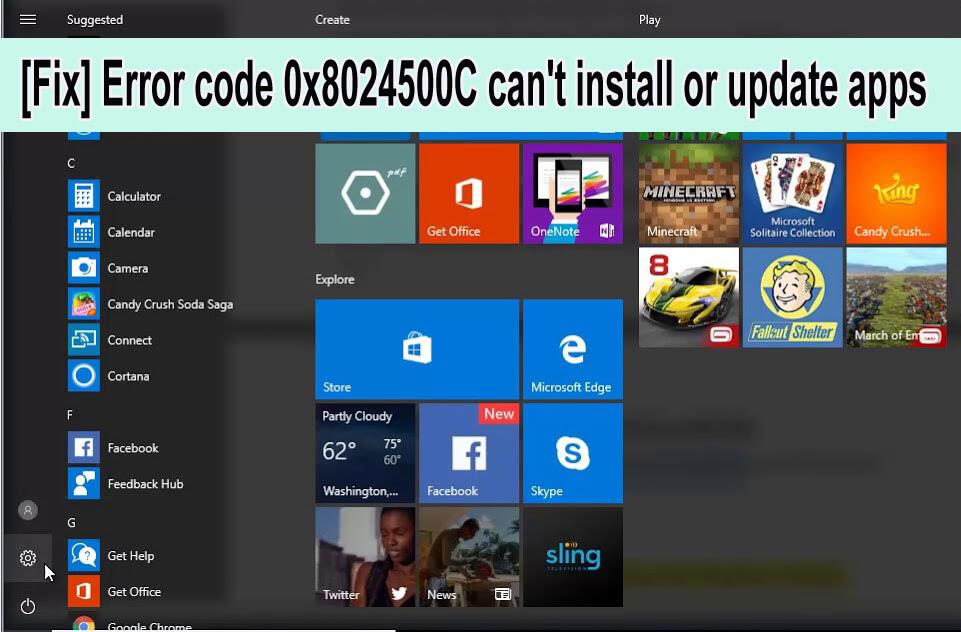
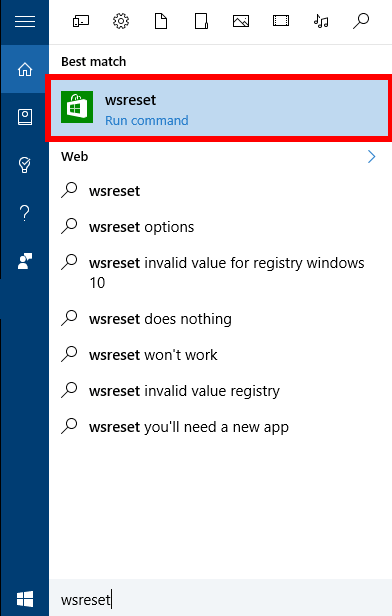
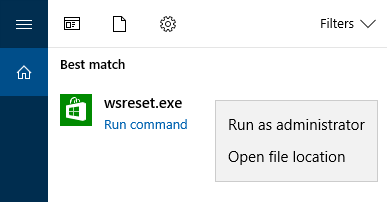
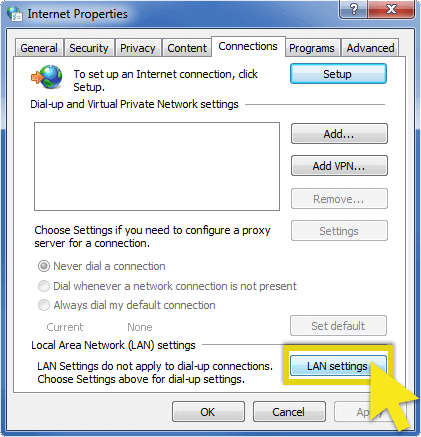
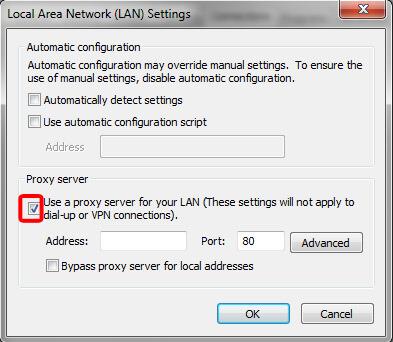
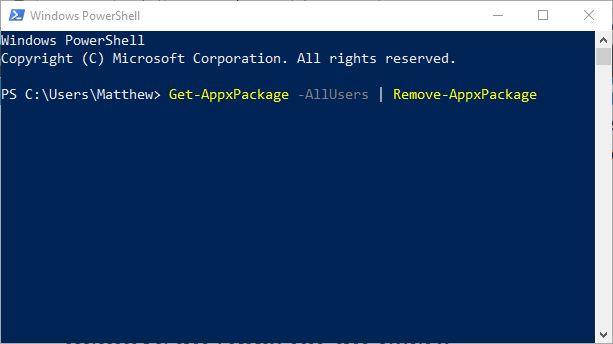
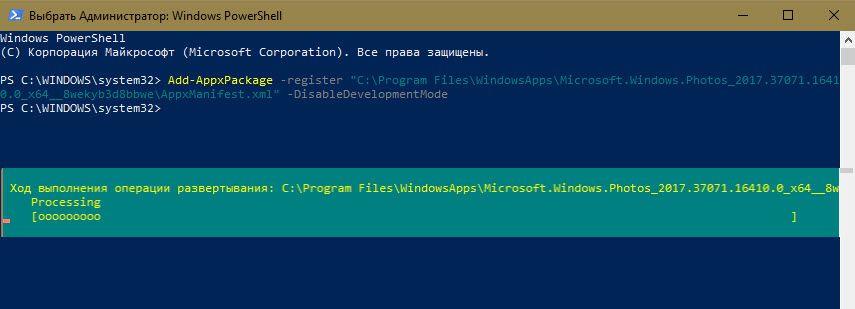
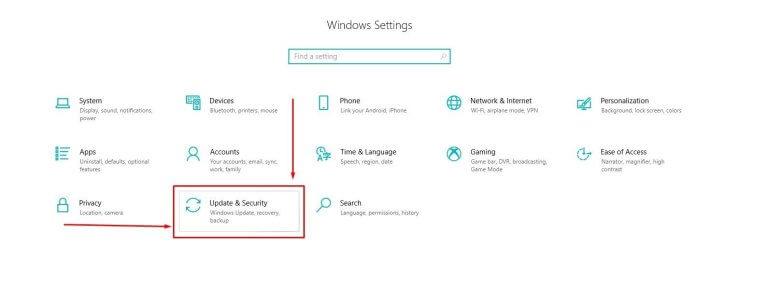
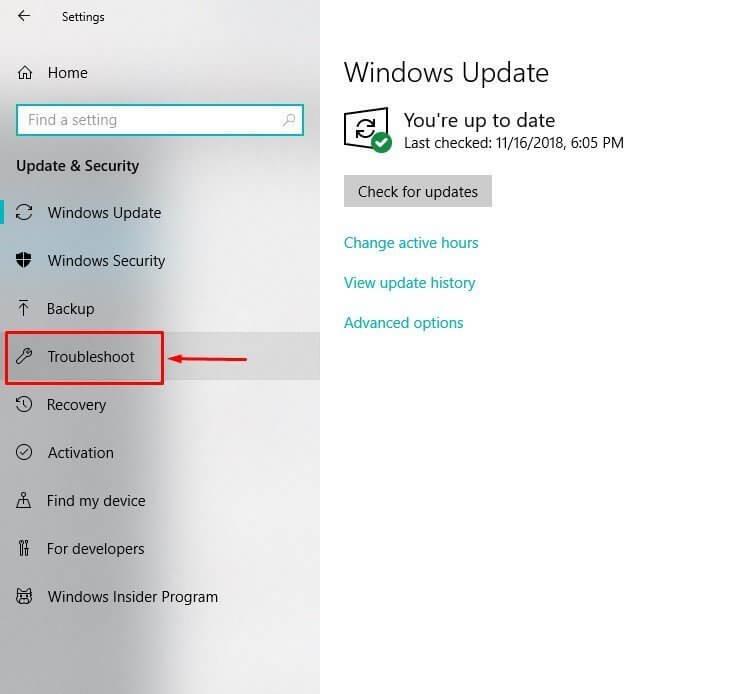
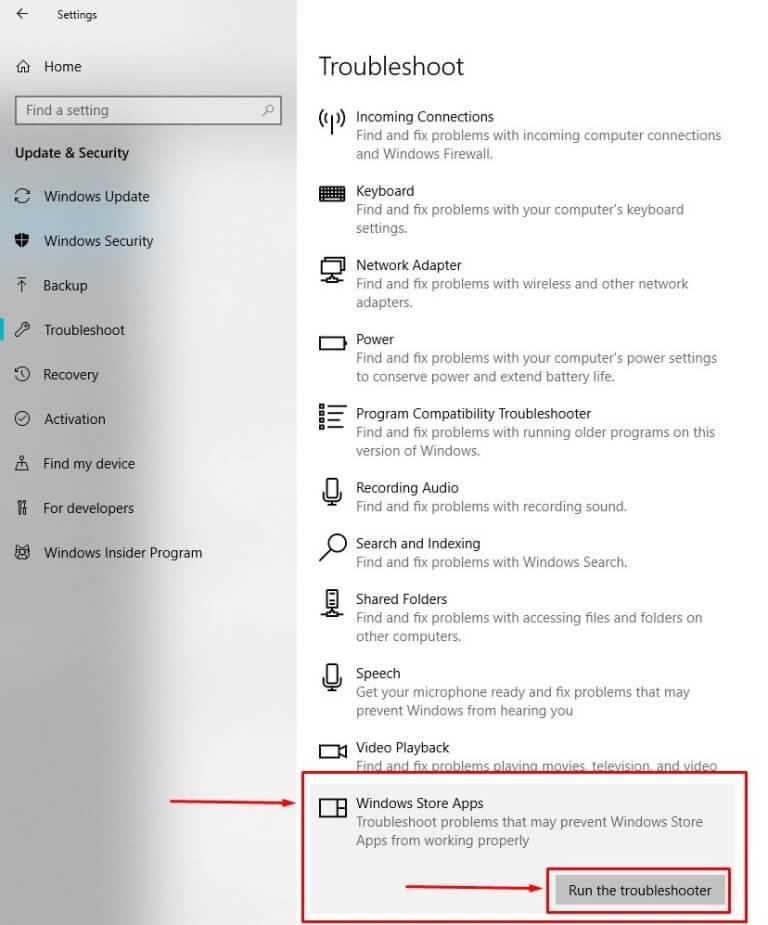


![[JAVÍTOTT] „A Windows előkészítése, ne kapcsolja ki a számítógépet” a Windows 10 rendszerben [JAVÍTOTT] „A Windows előkészítése, ne kapcsolja ki a számítógépet” a Windows 10 rendszerben](https://img2.luckytemplates.com/resources1/images2/image-6081-0408150858027.png)

![Rocket League Runtime Error javítása [lépésről lépésre] Rocket League Runtime Error javítása [lépésről lépésre]](https://img2.luckytemplates.com/resources1/images2/image-1783-0408150614929.png)



